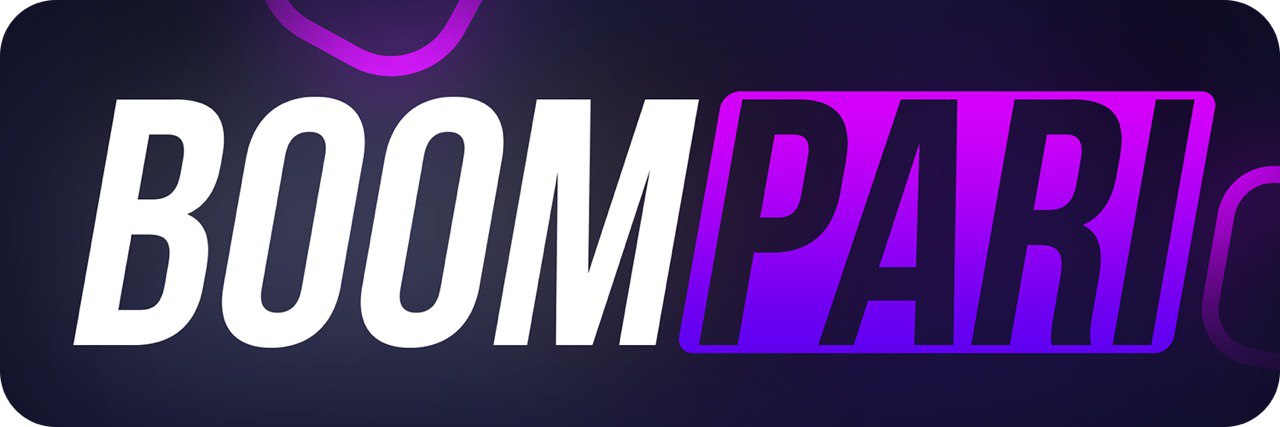Как создать свой скин оружия в КС ГО
Содержание
Скажу сразу: создание скинов в CS: GO дело долгое и неблагодарное. Вы можете отлично разбираться в Adobe Photoshop, быть трудолюбивым и иметь чувства стиля, но ваша модель все равно не будет принята из-за несовпадения по цветовой палитре или плохого настроения модератора.
Также придется долго и кропотливо прорисовывать каждый узор и загогулину на все элементы ствола: дуло, цевье, оптический прицел, приклад и т.д. Если вы ленивы и просто скопируете-вставите картинку черепа или какого-нибудь взрыва, то можете даже не мечтать о прохождении модерации. Вот с кем вам придется конкурировать:





Вы также можете посмотреть лучшие скины оружия в официальной Мастерской Steam.
Не слабо, да? Если желание еще осталось, погнали.
Фрибеты PARI: ежедневно до 10 000 рублей за ставки на киберспортЧто понадобится для работы со скином
- Сама Counter-Strike: GO
- Базовые модели оружия
- Adobe Photoshop одной из последних версий
- Утилита VTFEdit для конвертации изображения из PSD в VTF (формат скинов оружия в игре)
Модели оружия вы можете скачать:
- С Яндекс.диска: https://yadi.sk/d/R3_o9Ep3gygGB
- С официального блога CS: GO: http://blog.counter-strike.net/workshop/resources.html
- Или воспользоваться программой GCF Scape
GCF Scape
- После запуска программы, нажмите кнопку Open и укажите путь к папке с игрой: steamsteamappscommonCounter-Strike Global Offensivecsgo
- Найдите файл под названием pak01.dir и откройте его
- В появившемся каталоге выделите папки models и materials
- Распакуйте их в любое удобное место на своем компьютере.
Начало работы
Для начала заходим в Steam, далее Библиотека — Инструменты. Находим Counter-Strike: Global Offensive — SDK, кликаем по строке дважды, и утилита устанавливается.
 Совет: Для начала выберите оружие с минимумом деталей для прорисовки: Desert Eagle или AWP. Наиболее сложными для проработки являются АК-47, M4A1-S, M4A4. Набейте руку на моделях попроще, и уже потом переходите к высшему пилотажу.
Совет: Для начала выберите оружие с минимумом деталей для прорисовки: Desert Eagle или AWP. Наиболее сложными для проработки являются АК-47, M4A1-S, M4A4. Набейте руку на моделях попроще, и уже потом переходите к высшему пилотажу.
Открываем Adobe Photoshop и конвертируем интересующее нас оружие. Например, AWP.
На вкладке слоев выбираем AWP material, затем в Свойствах слоя рядом с пунктом “Рассеивание” жмем иконку. В выпадающем списке кликаем по “Редактировать текстуру”, как указано на скриншоте:

Затем нажимаем “Ок”.
Создание узора
Перед вами развертка всех деталей оружия. Не слабо, да? Чтобы узор красиво отображался на выбранном скине, нужно проработать каждую деталь. Я же говорил, что легко не будет 🙂

Перед наложением узоров, советую каждый раз создавать новый слой и подписывать его. Это облегчит работу, и если вы где-то накосячите, то изменения затронут только один слой.
Для наложения текстуры на определенный элемент оружия, выделяем элемент при помощи инструмента “Магнитное лассо”. Затем жмем правую кнопку мышки — “Скопировать на новый слой”.

Затем создаем новый слой и работаем внутри него над узором для скина.
Совет: никогда не используйте текстуры из Интернета! Неожиданно может объявиться правообладатель, и вы потеряете не только скин оружия, но и аккаунт в Steam.
Чтобы создать свой уникальный скин, придется нарисовать свою уникальную текстуру.
В этом вам помогут уроки Adobe Photoshop:
- http://photoshop.demiart.ru/ — огромный сборник уроков по Фотошоп. Здесь вы научитесь работать со слоями, основным инструментам программы и созданию новых текстур.
- Если лень искать конкретный урок, то на этой странице вы узнаете как создать свою текстуру скрипки с нуля.
После создания текстуры, наложите ее на элемент оружия.
Для этого откройте текстуру (Файл — Импорт).
1. Сохранить текстуру, как узор: Файл — Редактирование — Определить узор.
2. Наложить текстуру на элемент скина (Настройки слоя — Наложение узора — выбираем наш узор)
Затем переходим на вкладку awp.psd и в режиме 3D смотрим получившийся эффект.

Сохраняем скин
После окончания работы со скином, сохраняем изображение в формате TGA:
Файл — Сохранить как — Тип файлов — (*.TGA; *.VDA; *.ICB *.VST)
В появившемся окне “Параметры” выбираем 32 бит/пиксел:
Затем открываем программу VTFEdit, тыкаем File — Import (или комбинация клавиш Ctrl+I) — Ok.
Откроется наш файл, затем жмем иконку дискеты в левом верхнем углу, “Сохранить”:

И указываем путь к игре: steamsteamappscommonCounter-Strike Global Offensivecsgo
Затем запускаем Counter-Strike: GO, открываем консоль и вводим команду:
workshop_workbench

Перед нами открывается окно, в котором мы можем осмотреть наше оружие на фоне склада.
- В левом нижнем углу мы можем выбрать само оружие.
- В левом верхнем углу выбираем наш скин, выбрав команду Custom Paint Job
- Затем клацаем по кнопке Choose Pattern
- И в открывшемся окне выбираем наш скин.

Затем сводим на ноль все ползунки внизу экрана:

И ставим галочку на пункте Ignore_weapon_size_cale

Убедившись, что винтовка готова, нажмите кнопку “Сохранить как” и сохраняем с любым именем в формате .TXT.
Загрузка модели в Мастерскую
Отправить модель в мастерскую можно из того же окна, в котором мы сохранили скин в .TXT.
Жмем кнопку “Отправить”, затем заполняем все поля: заголовок, описание и изображение для предварительного просмотра на страницах Мастерской.

Затем появляется окно, в котором вы должны подтвердить, что созданный вами контент — уникальный и вы не использовали сторонние изображения в Интернете, права на которые принадлежат другим людям. В текстовом поле введите текст “I understand” (Я согласен):

Также можно добавить оружие, введя в консоли «workshop_publish». Затем поставьте точку сбоку на «Weapon» и нажмите «Add».
Скин создан и добавлен в Мастерскую!
С каждой продажи нарисованного вами скина, вам перепадает 30% от суммы оплаты.
Каждый скин проходит голосование людьми и сотрудниками Valve, чтобы выйти официально.
Так что скрестите пальцы и надейтесь, что священноликий Габен примет ваше оружие в игру, и вы разбогатеете 🙂
Спасибо за Вашу помощь!
Мы ценим Вашу бдительность!
Уведомления о новых публикациях этого автора будут приходить на электронный адрес, указанный Вами при регистрации на "РБ"
Уведомления о новых прогнозах этого эксперта будут приходить на электронный адрес, указанный Вами при регистрации на "РБ"
Это значит что вы больше не будете получать уведомления о новых публикациях этого автора на ваш электронный адрес.
Это значит что вы больше не будете получать уведомления о новых прогнозах этого эксперта на ваш электронный адрес.